Ist es überhaupt möglich eine Word Tabelle zu drehen? Sicherlich verfügt Word nicht über die gleichen Möglichkeiten wie Excel, um Tabellen zu bearbeiten, aber auch mit Word ist es möglich, eine Tabelle zu drehen.
Wie kann ich im Word eine Tabelle drehen?
Auf den nachfolgenden Abbildungen haben wir Euch die Schritte genau aufgelistet, die Ihr durchführen müsst, um eine Word Tabelle drehen zu können. Um dies einfacher demonstrieren zu können, haben wir eine Tabelle mit dem Alphabet und einigen Zahlen erzeugt, die wir nun drehen möchten.
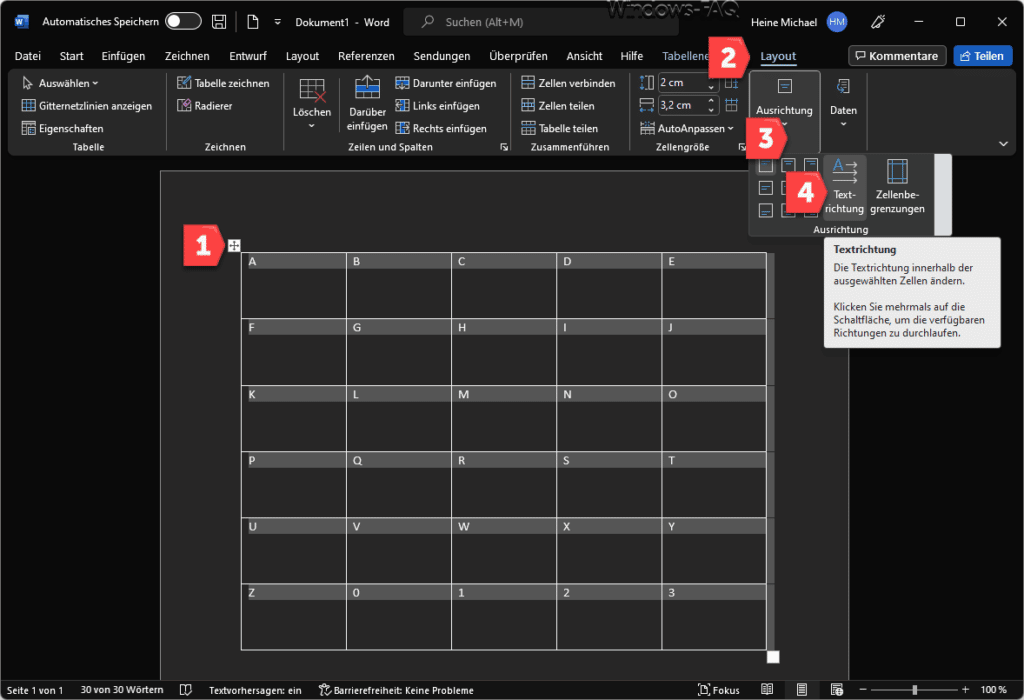
Und nun müsst Ihr nur die Schritte 1-4 durchführen.
- Zunächst klickt Ihr, damit Ihr die gesamte Tabelle markiert, links oberhalb der Tabelle auf das Viereck mit dem Fadenkreuz. Dadurch wird der Inhalt der gesamten Tabelle mit einer Markierung hinterlegt.
- Anschließend klickt Ihr im Word Menü auf die Funktion „Layout„.
- Danach wird der Button „Ausrichtung“ sichtbar.
- Unter der Funktion Ausrichtung sind dann viele weitere Symbole erkennbar. Durch den Klick auf „Textausrichtung“ dreht Word die Tabelle immer um 90°.
Nachdem Ihr das Drehen der Tabelle durchgeführt habt, sieht die gedrehte Word Tabelle wie folgt aus.
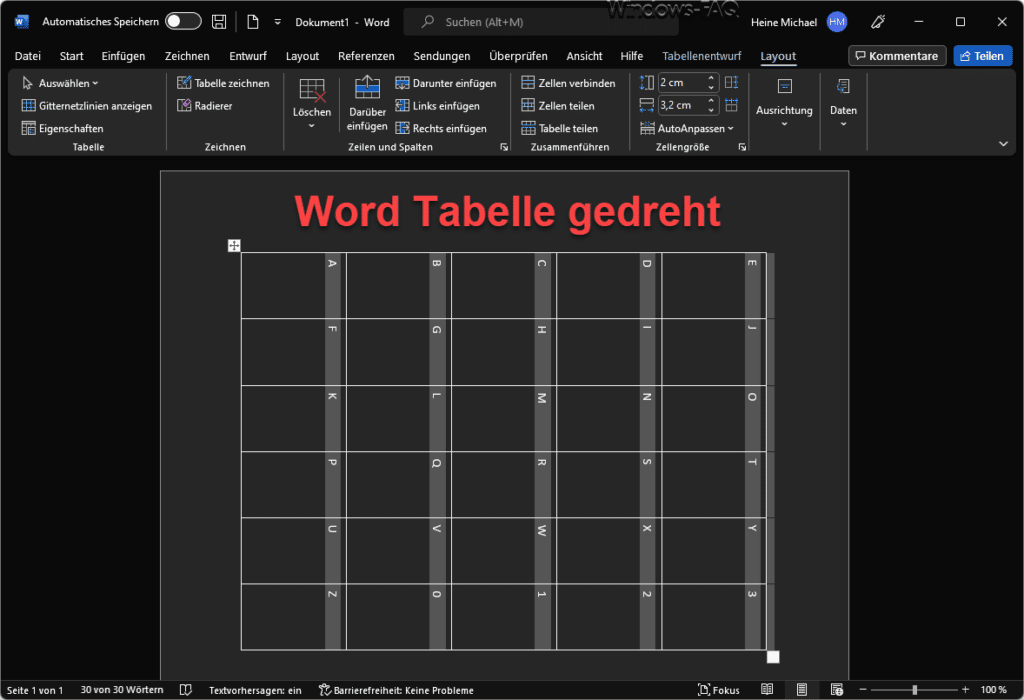
Wie Ihr seht, wurden die Inhalte der Tabelle gedreht. Dabei wird allerdings nur der Text innerhalb der Tabelle gedreht. Ein komplettes Drehen einer Tabelle wie im Excel ist im Word nicht möglich.

Tabellen Umweg über Excel
Ihr könnt natürlich auch die Tabelle im Excel erzeugen und dann in Word einbetten. Dann würden Euch auch im Excel die Funktionen zum kompletten Drehen oder Transponieren einer Tabelle zur Verfügung stehen.
Fazit
Word verfügt über rudimentäre Funktionen zum Drehen von Tabellen. Wenn Ihr bessere bzw. mehr Möglichkeiten zum Bearbeiten und Drehen von Tabellen sucht, dann solltet Ihr hier immer Excel bevorzugen und ggf. die Excel-Tabelle dann als Objekt in Euer Word Dokument integrieren.
– WORD ORGANIGRAMM ERSTELLEN
– Word Textfeld einfügen
– Word aktuelle Zeilennummer anzeigen
– Word Standard Schriftart und Schriftgröße ändern
– Word Feldfunktionen ausschalten
– Word – Bild hinter den Text oder vor den Text legen
– Word nicht jeden Satz mit einem Großbuchstaben beginnen
– Word Formatierung löschen
– Im Word Linien, Pfeile, Formen, Rechtecke, Flussdiagramme und vieles mehr einfügen
– Ein Überblick über nützliche Hacks für Microsoft Word
– Das Organigramm – der praktische Helfer für den Alltag
– Word Text drehen
– Word Wasserzeichen entfernen

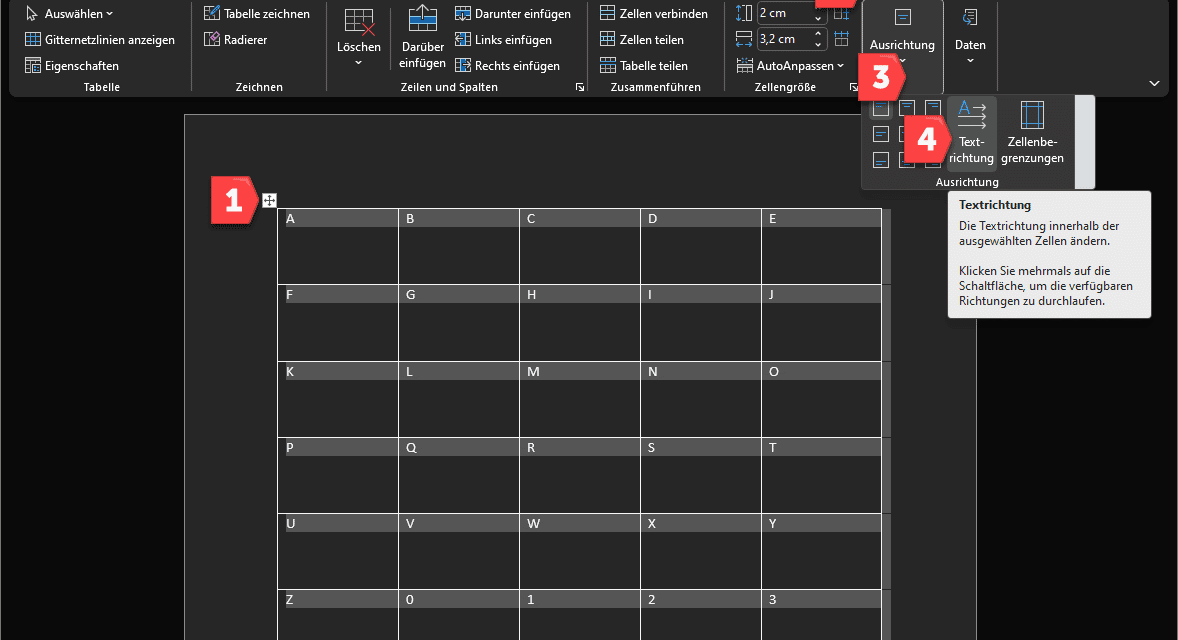




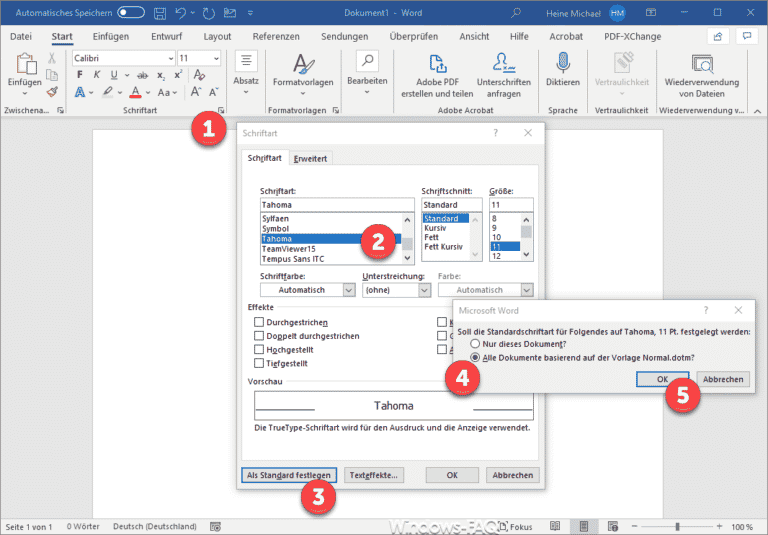
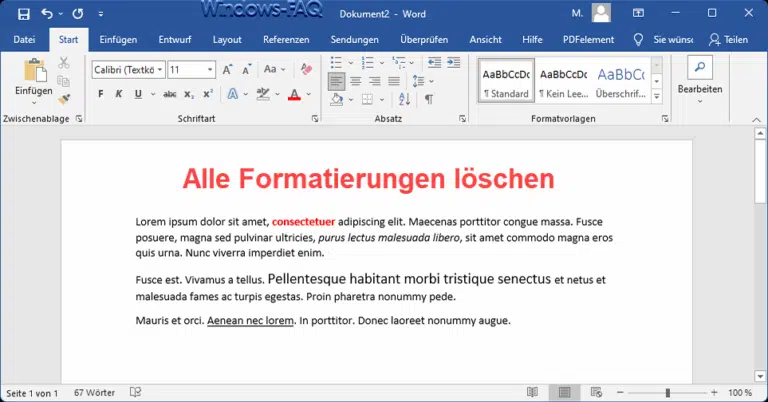


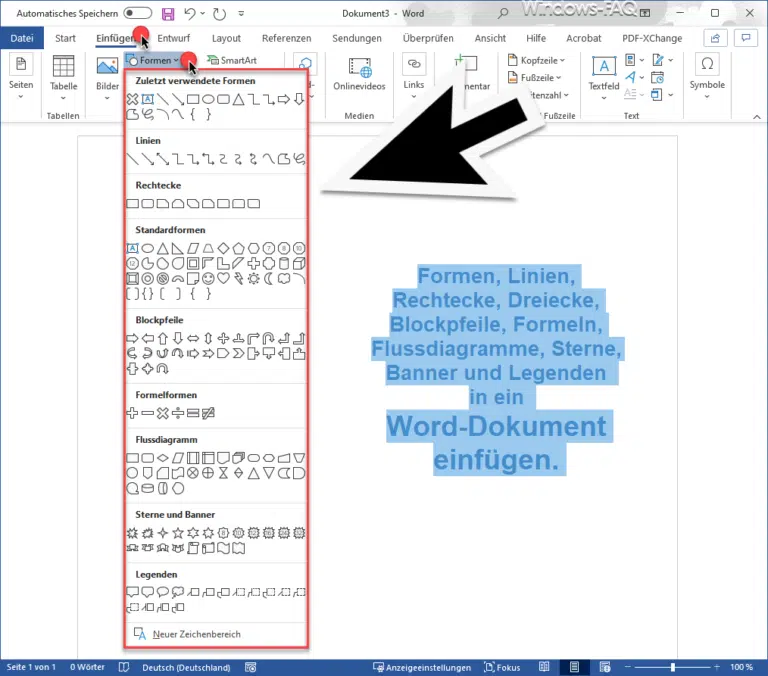








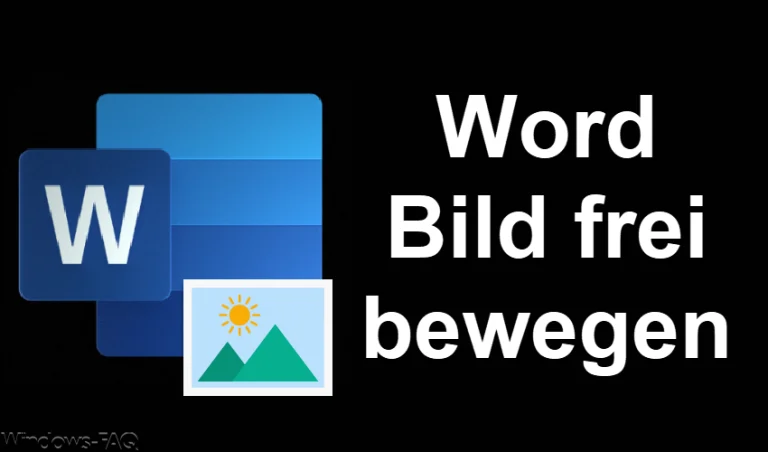


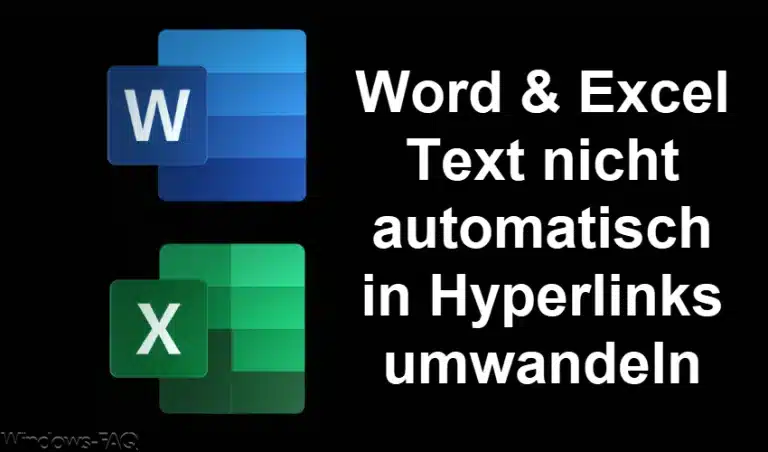





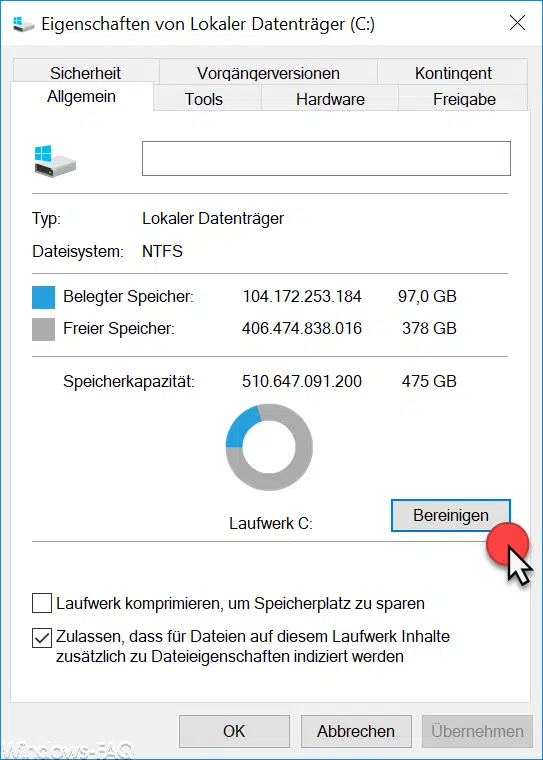





Neueste Kommentare